
Operación desde Job Centro
Puede editar la configuración de impresión de una tarea retenida utilizando Job Centro.
Abra Job Centro e inicie sesión en la máquina. Para obtener más información sobre cómo iniciar Job Centro, consulte Iniciar Job Centro.
Aparece la pantalla Job Centro.
Haga clic en la ficha Retener tarea y seleccione la tarea (solo una tarea) que desee editar.
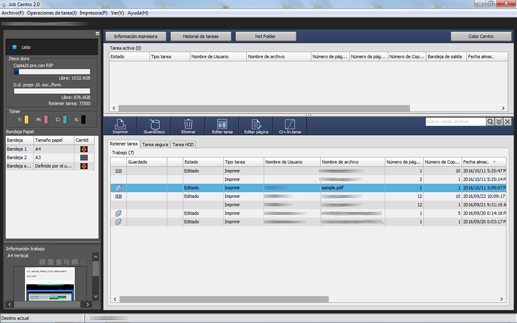
explicación adicionalEn Job Centro, solo puede editar tareas de impresión (el Tipo tarea es Imprimir). Para editar una tarea de copia o de escaneado (Tipo tarea es Copiar), utilice el panel táctil del cuerpo principal.
Haga clic en Editar tarea.
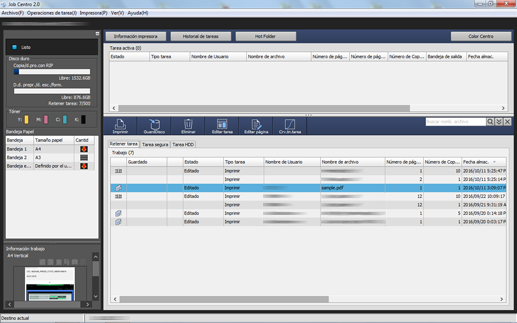
explicación adicionalSi se ha instalado Color Centro en el ordenador, se puede hacer clic en Curvas de tono para ajustar las curvas de tono. Para obtener más información, consulte Secuencia de ajuste curva de tono.
Se recupera la tarea especificada y aparece la pantalla Editar tarea (configuración de impresión).
Haga clic en la ficha del elemento que desee editar y modifique la configuración.

La pantalla Editar tarea (configuración de impresión) de Job Centro permite realizar la configuración siguiente.
Para obtener más información sobre cada elemento, consulte también lo siguiente.
explicación adicionalDescripción general de [Editar tarea]
explicación adicionalControlador de plugin PS
Separad.
Verificar detalles
Básico
Tamaño del original, orientación original, bandeja de papel, perfil de papel, información de papel, número de copias, intervalo de páginas
Diseño
2 caras, imposición, posición de encuadernado, calidad de imposición, intervalo de página, ajuste de rebaba delantera, inserción de páginas en blanco en la cubierta del cuadernillo, división de folleto, libro abierto, impresión de póster, tamaño del original, orientación del original, tamaño del papel, zoom, gama de papel completa, girar de 180°
Acabado
Posición de encuadernado, grapar, salida dividida, perforar, plegar, encuadernado con espiral (varía en función de las opciones conectadas), bandeja de salida, dirección de alimentación, clasificar/agrupar, orden de salida, separar copias, separar hojas, expulsión de separadores innecesarios
Papel
Obtener datos de la bandeja y del papel, configuración de la bandeja, perfil de papel
Cubierta
Bandeja de papel extra largo, portada frontal (bandeja de portada PI y bandeja de portada), contraportada (bandeja de contraportada y bandeja de contraportada PI)
(La bandeja de portada PI y la bandeja de contraportada PI solo están disponibles si está conectada la unidad de inserción posterior PI-502).Encuadernador
Modo, recorte de cubierta, portada dúplex, bandeja de portadas, tamaño de portada, perfil de papel
Opciones específicas de la página
Opciones específicas de la página, Capítulos, Configuración de fichas
Color Mode
Color de salida/impresión a dos colores, separación de salida/barra de colores/verificación de color
Administrar
Obtención de datos de administración del color, configuración del color, configuración manual
Calidad
Validación de color y ajuste en tiempo real
Imagen
Resolución, trama, proceso de contorno, usar color CIE, énfasis de línea de 1 punto, satinado
Posición de imagen
Desplazamiento de imagen, desplazar imagen en pestaña, posición de imagen
Marcas (Marca de Recorte)
Marca de recorte, Configuración de imposición, Solo en el lado frontal, Marca de recorte en la esquina, Recortar margen, Desplazamiento horizontal, Desplazamiento vertical, línea de recorte, utilizar subcarpeta de recorte de PDF, tamaño de línea de recorte, recortar margen, color, anchura de línea
Sello
Fecha/hora, número de página, numeración
Autent.
Autenticación de usuario (autenticación de usuario, usuario público, nombre de usuario y contraseña), seguimiento de cuenta (configuración del seguimiento de cuenta, nombre de cuenta y contraseña)
explicación adicionalSi se imponen imágenes con un tipo de tarea distinta (Copiar/Imprimir) o el ajuste de compresión de la imagen del controlador (Prioridad de gradación/Prioridad de resolución) y se guardan en la pantalla Editar pág. imagen del panel táctil del cuerpo principal, no podrá seleccionar Folleto, Encuadern.adhesiv. ni Combinar como Aplicación en la pantalla Ed. tiquet tarea.
Después de editar, haga clic en Guardar.
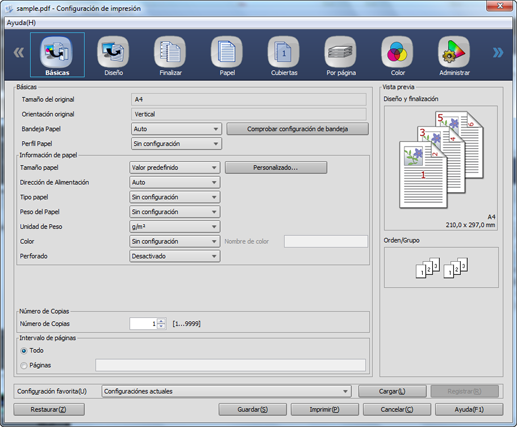
La pantalla Editar tarea (configuración de impresión) se cierra y se guarda el contenido editado. Después de guardar, se visualiza Editado en el Estado de la tarea mostrada en la pantalla Retener tarea de Job Centro.
explicación adicionalLas operaciones en Job Centro son diferentes a las del panel táctil de la unidad principal y no tiene la opción de guardar nuevamente o sobrescribir. Para guardar de nuevo como una tarea distinta, copie una tarea original en la pantalla Retener tarea de Job Centro antes efectuar la edición.